电脑抖音直播全攻略,开启精彩直播之旅
在当今数字化的时代,抖音直播已经成为了一种热门的社交和娱乐方式,吸引着无数人参与其中,无论是想要分享自己的才艺、知识,还是希望通过直播与更多人互动交流,甚至是实现商业变现,电脑直播都能为你提供更强大的功能和更好的体验,抖音怎么在电脑上直播呢?就为大家详细地讲解整个流程和相关技巧。
前期准备工作
硬件设备
- 电脑:一台性能良好的电脑是关键,处理器建议选择英特尔酷睿 i5 及以上或者 AMD 锐龙 5 及以上的型号,这样可以保证直播过程中软件的流畅运行,内存至少 8GB,最好 16GB 及以上,以应对多任务处理和直播时的数据传输,显卡方面,如果只是进行简单的直播,集成显卡可能也能满足需求,但如果要进行游戏直播或者对画面质量有较高要求,独立显卡则是更好的选择,NVIDIA 的 GTX 10 系列及以上或者 AMD 的 RX 500 系列及以上。
- 摄像头:如果是进行人物出镜直播,一个高清的摄像头必不可少,普通的网络摄像头价格较为亲民,像罗技 C920 等型号,能提供 1080P 的分辨率,基本可以满足日常直播需求,如果追求更高的画质,也可以考虑专业的摄像机,不过还需要搭配视频采集卡才能将摄像机的画面输入到电脑中。
- 麦克风:清晰的声音是直播的重要组成部分,可以选择 USB 麦克风,如 Blue Yeti 雪怪麦克风,它有多种指向模式,能够适应不同的直播场景,无论是单人直播还是多人对话都能有很好的收音效果,如果是进行户外直播或者需要更灵活的收音方式,也可以选择无线麦克风。
- 耳机:佩戴耳机可以实时监听自己的声音和直播的音频效果,避免出现回声或者音频不同步等问题,选择一款音质较好、佩戴舒适的耳机,如索尼 MDR - 7506 等,能提升直播的音频体验。
软件安装
- 抖音直播伴侣:这是抖音官方推出的电脑直播软件,功能丰富且操作相对简单,在抖音官方网站上可以找到下载入口,根据电脑的操作系统(Windows 或 Mac)下载对应的安装包,然后按照提示进行安装。
- OBS 直播软件(可选):OBS(Open Broadcaster Software)是一款免费开源的直播和录制软件,具有强大的自定义功能和画面处理能力,对于有一定技术基础或者对直播画面有特殊需求的用户来说,OBS 是一个不错的选择,同样可以在其官方网站上下载安装。
网络环境
稳定且高速的网络是直播顺利进行的保障,建议使用有线网络连接电脑,这样可以减少网络波动和延迟,如果只能使用无线网络,要确保路由器的信号强度足够,并且尽量靠近路由器,网络带宽方面,直播标清画面建议至少 5Mbps 的上传速度,高清画面则需要 10Mbps 及以上的上传速度,可以通过网络测速工具来检测网络的上传和下载速度。

(图片来源网络,侵删)
抖音电脑直播具体操作步骤
账号设置与权限申请
- 确保你的抖音账号已经完成实名认证,这是进行直播的基本要求,在抖音 APP 中,点击右下角“我”,然后点击右上角的三条横线,进入“设置” - “账号与安全” - “实名认证”,按照提示完成认证。
- 对于新账号,可能需要满足一定的条件才能开通直播权限,账号达到一定的粉丝数量(早期可能是 0 粉丝即可开播,现在可能会有一些其他要求)或者通过抖音的相关审核后,就可以获得直播权限,如果不确定自己的账号是否具备直播权限,可以在抖音 APP 中点击底部的“+”号,看是否有“开直播”的选项。
抖音直播伴侣的使用
- 打开抖音直播伴侣,使用抖音账号登录,登录成功后,会进入直播伴侣的主界面。
- 添加直播画面源:在直播伴侣界面的左下角,点击“添加素材”按钮,可以选择添加不同的画面源,如摄像头、游戏源、窗口捕获等,如果是人物出镜直播,选择“摄像头”,然后选择你连接的摄像头设备,就可以在预览窗口中看到摄像头的画面,如果是进行游戏直播,选择“游戏源”,然后选择你正在玩的游戏程序,直播伴侣会自动捕获游戏画面。
- 画面调整与布局:添加完画面源后,可以对画面进行调整和布局,通过拖动、缩放等操作,将不同的画面源放置在合适的位置,还可以添加文字、图片等元素来丰富直播画面,在“设置” - “画面”中,可以调整直播的分辨率、帧率等参数,1920×1080 的分辨率和 30fps 或 60fps 的帧率可以满足大多数直播需求。
- 音频设置:在直播伴侣界面的右下角,点击“音频”按钮,可以设置麦克风和扬声器的音量大小,确保麦克风的音量适中,既能清晰地收录声音,又不会出现爆音等问题,检查扬声器的音量,避免直播过程中出现音频故障。
- 开始直播:当所有的设置都完成后,点击直播伴侣界面右下角的“开始直播”按钮,此时抖音 APP 上会显示你已经开始直播,观众就可以通过你的直播间观看直播内容了。
OBS 软件的使用(以 Windows 系统为例)
- 打开 OBS 软件,在主界面中,点击“来源”下方的“+”号,添加直播画面源,同样可以选择摄像头、游戏捕获、窗口捕获等选项,添加摄像头时,选择对应的设备;进行游戏直播时,选择“游戏捕获”并设置捕获模式。
- 场景和布局设置:OBS 支持创建多个场景,你可以根据不同的直播需求进行切换,在“场景”下方点击“+”号创建新场景,然后将添加的画面源拖动到场景中进行布局调整,可以通过“变换”功能对画面进行缩放、旋转等操作。
- 音频设置:在 OBS 界面的右下角,点击“混音器”,可以设置麦克风和系统声音的音量,确保麦克风的输入音量合适,并且可以监听音频效果。
- 推流设置:要将直播画面推送到抖音平台,需要获取抖音的推流地址和密钥,在抖音 APP 中,点击“+”号 - “开直播” - “电脑”,会显示推流地址和密钥,在 OBS 中,点击“文件” - “设置” - “推流”,选择“自定义”,将抖音提供的推流地址和密钥分别填入对应的位置,点击“确定”。
- 开始直播:完成上述设置后,点击 OBS 界面右下角的“开始推流”按钮,即可开始在抖音上进行直播。
直播过程中的注意事项
画面质量
- 保持画面清晰、稳定,避免在直播过程中频繁移动摄像头或者出现画面抖动的情况,如果是进行游戏直播,确保游戏的画面设置合理,不要出现模糊、掉帧等问题。
- 注意光线的运用,人物出镜直播时,要保证面部光线充足且均匀,可以使用补光灯等设备来改善光线条件,避免逆光或者光线过暗导致画面效果不佳。
音频效果
- 说话时保持适当的距离和角度对着麦克风,避免出现喷麦或者声音过小的情况,如果使用无线麦克风,要注意电量和信号连接情况。
- 直播过程中注意监听音频,及时调整麦克风和系统声音的音量,确保观众能够清晰地听到你的声音。
互动与管理
- 积极与观众互动,回复观众的评论和提问,增加观众的参与感和粘性,可以设置一些互动环节,如抽奖、问答等。
- 注意直播间的管理,及时处理违规言论和行为,维护良好的直播秩序。
通过以上详细的介绍,相信大家已经对如何在电脑上进行抖音直播有了全面的了解,从前期的准备工作到具体的操作步骤,再到直播过程中的注意事项,每一个环节都需要认真对待,希望大家都能开启精彩的抖音电脑直播之旅,在这个平台上展现自己的魅力,收获更多的关注和支持!
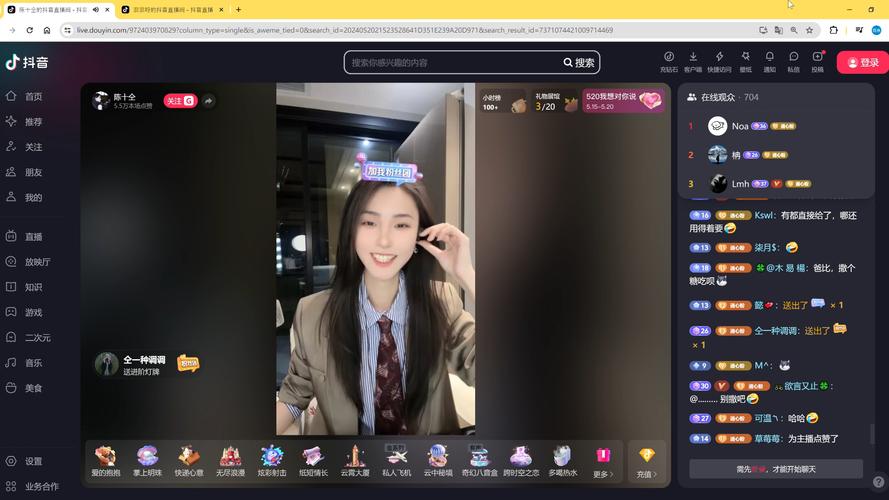
(图片来源网络,侵删)
抖音图片直播设置全攻略,解锁直播新玩法
« 上一篇
2025-03-25
快手双击秒刷服务,低价在线刷双击网址推荐
下一篇 »
2025-03-25






